
Instalar windows 8.1 desde usb: guía paso a paso
hace 3 semanas
- Hacer medio de instalación de Windows 8.1 desde USB
- ¿Cómo creo un medio de instalación para Windows 8.1 desde USB?
- ¿Cuáles son los requisitos para instalar Windows 8.1 desde USB?
- ¿Es posible instalar Windows 8.1 sin clave?
- ¿Cómo crear un USB booteable para Windows 8.1?
- ¿Qué herramientas necesito para instalar Windows 8.1 desde USB?
- ¿Dónde puedo descargar la imagen ISO de Windows 8.1?
- ¿Cómo terminar la instalación de Windows 8.1 desde USB?
- Preguntas relacionadas sobre la instalación de Windows 8.1
Hacer medio de instalación de Windows 8.1 desde USB
Instalar Windows 8.1 desde USB es un proceso que puede parecer complicado, pero en realidad es bastante sencillo si sigues los pasos adecuados. Este método no solo es eficiente, sino que también te permite llevar a cabo una instalación limpia del sistema operativo. En este artículo, te guiaremos a través de los pasos necesarios para realizar esta instalación, asegurando que tengas toda la información que necesitas.
La instalación desde USB es especialmente útil si no cuentas con un DVD disponible o si tu computadora no tiene unidad óptica. Además, es un procedimiento que se puede realizar en poco tiempo y con herramientas que son fáciles de conseguir.
¿Cómo creo un medio de instalación para Windows 8.1 desde USB?
Para crear un medio de instalación de Windows 8.1 desde USB, necesitarás seguir algunos pasos clave. Primero, asegúrate de tener una imagen ISO del sistema operativo, que puedes obtener desde el sitio oficial de Microsoft. Este archivo contiene todos los datos necesarios para la instalación.
Una vez que tengas la ISO, el siguiente paso es formatear el USB que utilizarás, asegurándote de que no contenga datos importantes, ya que el formateo borrará todo. Asegúrate de que tenga al menos 4 GB de espacio disponible para una versión de 32 bits o 8 GB para las de 64 bits.
Luego, puedes utilizar una herramienta gratuita llamada *Rufus* para crear el USB booteable. Este software es muy intuitivo y solo necesitas seguir las instrucciones en pantalla para seleccionar la ISO y el dispositivo USB.
Mira También
¿Cuáles son los requisitos para instalar Windows 8.1 desde USB?
Antes de proceder con la instalación, es fundamental conocer los requisitos para instalar Windows 8.1 desde USB. Estos requisitos aseguran que el proceso sea exitoso y que el sistema operativo funcione correctamente una vez instalado.
- Un USB de al menos 4 GB para versiones de 32 bits o 8 GB para las de 64 bits.
- Una computadora con BIOS que permita el arranque desde USB.
- Conexión a internet para descargar la imagen ISO.
- Un sistema operativo previamente instalado en caso de que necesites herramientas para crear el USB booteable.
Asegúrate de que el hardware de tu computadora cumpla con los requisitos mínimos para Windows 8.1, incluyendo un procesador de 1 GHz o más rápido, 1 GB de RAM para la versión de 32 bits y 2 GB para la de 64 bits.
¿Es posible instalar Windows 8.1 sin clave?
Sí, es posible instalar Windows 8.1 sin clave, aunque esto puede limitar algunas funciones del sistema. Durante la instalación, puedes optar por saltar el paso de ingresar la clave, lo que te permitirá completar el proceso.
Sin embargo, es importante tener en cuenta que esta opción no te proporcionará todas las características del sistema operativo y podrías enfrentar restricciones en la personalización y en las actualizaciones. Además, es probable que aparezcan recordatorios para activar tu copia de Windows.
Si decides usar el sistema operativo sin clave de producto, asegúrate de contar con una clave válida en el futuro si planeas activar Windows y disfrutar de todas sus funcionalidades.
Mira También
¿Cómo crear un USB booteable para Windows 8.1?
Para crear un USB booteable para Windows 8.1, puedes seguir estos pasos sencillos:
- Descarga la imagen ISO desde el sitio oficial de Microsoft.
- Descarga e instala Rufus en tu computadora.
- Inserta el USB en un puerto disponible.
- Abre Rufus y selecciona tu dispositivo USB en el menú desplegable.
- Elige la opción de seleccionar la imagen ISO y busca el archivo descargado.
- Configura el esquema de partición según la compatibilidad de tu computadora (GPT o MBR).
- Haz clic en "Iniciar" y espera a que el proceso termine.
Es importante que sigas cada uno de estos pasos con atención. Un error en el proceso puede hacer que no puedas iniciar la instalación correctamente.
¿Qué herramientas necesito para instalar Windows 8.1 desde USB?
Para llevar a cabo la instalación de Windows 8.1 desde USB, necesitarás algunas herramientas básicas. Estas herramientas son esenciales para facilitar el proceso y garantizar que no enfrentes problemas durante la instalación.
- Computadora con acceso a internet.
- USB vacío de al menos 4 GB.
- Software Rufus para crear el USB booteable.
- Imagen ISO de Windows 8.1.
Además, es recomendable tener a mano los controladores más recientes para tu hardware, ya que esto puede ayudar a evitar problemas de compatibilidad una vez que el sistema operativo esté instalado.
¿Dónde puedo descargar la imagen ISO de Windows 8.1?
La imagen ISO de Windows 8.1 se puede descargar directamente desde el sitio oficial de Microsoft. Este es el método más seguro y confiable para obtener la ISO, ya que asegura que tengas la versión más reciente y libre de virus.
Mira También
Para descargarla, solo necesitas visitar la página de descarga de Windows 8.1 y seguir las instrucciones. También puedes usar el *Asistente de descarga de Windows* que facilita el proceso y ofrece opciones adicionales.
Recuerda que al descargar la ISO, asegúrate de que sea la versión correcta (32 o 64 bits) dependiendo de tu hardware.
¿Cómo terminar la instalación de Windows 8.1 desde USB?
Una vez que hayas creado tu USB booteable y estés listo para instalar, el siguiente paso es terminar la instalación de Windows 8.1 desde USB. Para ello, sigue estos pasos:
1. Conecta el USB a la computadora donde deseas instalar Windows 8.1.
2. Reinicia la computadora y accede al menú de arranque (normalmente presionando F12, F2 o DEL según el fabricante).
3. Selecciona el USB como dispositivo de arranque.
4. Sigue las instrucciones en pantalla para iniciar la instalación.
5. Elige el tipo de instalación que deseas (recomendada: instalación limpia) y sigue los pasos hasta completar el proceso.
Recuerda que es importante hacer una copia de seguridad de tus datos antes de comenzar la instalación, ya que podrías perder información valiosa durante el proceso.
Mira También
Preguntas relacionadas sobre la instalación de Windows 8.1
¿Cómo puedo instalar Windows 8.1 directamente en mi PC?
Para instalar Windows 8.1 directamente en tu PC, primero necesitas tener una copia del sistema operativo en un medio de instalación, como un USB booteable. Luego, reinicia tu computadora y asegúrate de que arranque desde el USB. Selecciona las opciones de instalación que prefieras y sigue las instrucciones que aparecen en pantalla. Asegúrate de tener en cuenta los requisitos del sistema y la compatibilidad de hardware.
¿Cómo puedo activar el Windows 8.1 de mi PC?
Activar Windows 8.1 es un proceso sencillo. Una vez que el sistema operativo esté instalado, ve a "Configuración" y busca la opción de "Activación". Aquí podrás ingresar la clave de producto que compraste. Si no tienes una clave, puedes comprar una a través de Microsoft o de un distribuidor autorizado. Asegúrate de que la clave sea válida para evitar problemas en el futuro.
¿Cómo bootear un sistema operativo en una USB?
Bootear un sistema operativo desde una USB implica crear un USB booteable, que puedes hacer con herramientas como Rufus. Primero, descarga la imagen ISO del sistema operativo que desees instalar. Luego, abre Rufus, selecciona el USB y la imagen ISO, configura el esquema de partición y haz clic en "Iniciar". Este proceso preparará tu USB para que puedas arrancar desde él en cualquier computadora que lo permita.
¿Cuál es el Windows 8 más ligero?
Windows 8.1 es generalmente considerado más ligero que su predecesor, Windows 8. Esto se debe a optimizaciones y mejoras en la gestión de recursos. Sin embargo, la versión de 32 bits tiende a ser más ligera que la de 64 bits, así que, si tu hardware lo permite, puedes optar por esa versión para obtener un rendimiento superior en equipos con menos recursos.
Mira También
Si quieres conocer otros artículos parecidos a Instalar windows 8.1 desde usb: guía paso a paso puedes visitar la categoría Sin categoría.
Deja una respuesta




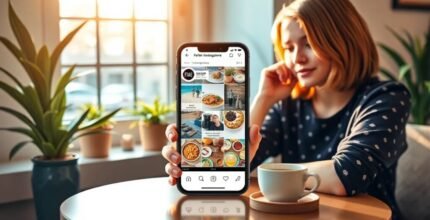







Más Artículos que pueden interesarte